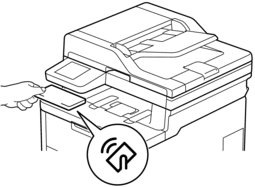หน้าหลัก > แนะนำเครื่องของคุณ > ภาพรวมของแผงควบคุม
ภาพรวมของแผงควบคุม
แผงควบคุมอาจแตกต่างกันไป ทั้งนี้ขึ้นกับรุ่นผลิตภัณฑ์ของคุณ
DCP-L3520CDW
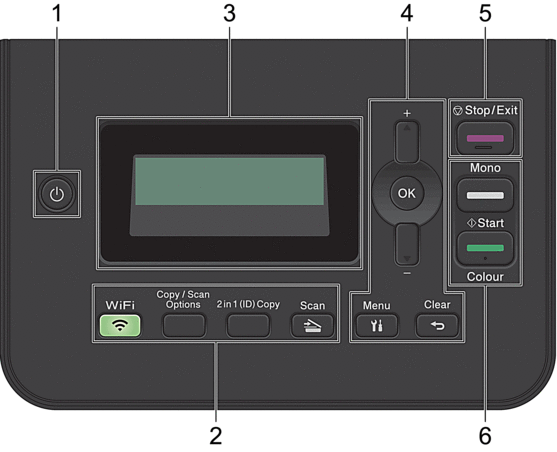
 เปิด/ปิดเครื่อง
เปิด/ปิดเครื่อง -
เปิดเครื่องโดยกดปุ่ม

ปิดเครื่องโดยกดค้างไว้ที่ปุ่ม
 หน้าจอแสดงผลแบบ LCD จะแสดง [Shutting Down (ปิดเครื่อง)] ค้างไว้เป็นเวลาไม่กี่วินาทีก่อนที่จะดับลง
หน้าจอแสดงผลแบบ LCD จะแสดง [Shutting Down (ปิดเครื่อง)] ค้างไว้เป็นเวลาไม่กี่วินาทีก่อนที่จะดับลง
- ปุ่มฟังก์ชัน
-
- WiFi (สำหรับรุ่นไร้สาย)
-
กดปุ่ม WiFi และเริ่มต้นตัวติดตั้งระบบไร้สายในคอมพิวเตอร์ของคุณ ทำตามคำแนะนำบนหน้าจอเพื่อตั้งค่าการเชื่อมต่อเครือข่ายแบบไร้สายระหว่างเครื่องของคุณและเครือข่ายของคุณ
เมื่อไฟสถานะ WiFi ติดขึ้น เครื่องของคุณได้เชื่อมต่อเข้ากับแอคเซสพอยต์ไร้สายแล้ว เมื่อไฟสถานะ WiFi กะพริบ แสดงว่าการเชื่อมต่อเครือข่ายแบบไร้สายขัดข้อง หรือเครื่องของคุณอยู่ระหว่างกระบวนการเชื่อมต่อกับแอคเซสพอยต์ไร้สาย
- Copy / Scan Options (ตัวเลือกการทำสำเนา / การสแกน)
-
กดเพื่อเข้าถึงการตั้งค่าชั่วคราวสำหรับการสแกนหรือการทำสำเนา
- 2 in 1 (ID) Copy (สำเนาแบบ 2 ใน 1 (ID))
-
กดเพื่อทำสำเนาบัตรประจำตัวทั้งสองด้านในหน้าเอกสารหน้าเดียว
- Scan (สแกน)
-
กดเพื่อสลับการทำงานของเครื่องไปเป็นโหมดสแกน
- หน้าจอแสดงผลแบบ LCD (ผลึกเหลว)
-
แสดงข้อความเพื่อช่วยให้คุณตั้งค่าและใช้งานเครื่องพิมพ์
- ถ้าเครื่องอยู่ในโหมดพร้อม หรือโหมดทำสำเนา หน้าจอแสดงผลแบบ LCD จะแสดง:
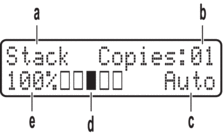
a. ประเภทการทำสำเนา
b. จำนวนสำเนา
c. คุณภาพ
d. คอนทราสต์
e. อัตราส่วนการทำสำเนา
- ปุ่มเมนู
-
- Menu (เมนู)
-
กดเพื่อเข้าถึงเมนูสำหรับการตั้งโปรแกรมการตั้งค่าเครื่องของคุณ
- Clear (ล้าง)
-
- กดเพื่อลบข้อมูลที่ใส่
- กดเพื่อยกเลิกการตั้งค่าปัจจุบัน
- OK (ตกลง)
-
กดเพื่อจัดเก็บการตั้งค่าเครื่องของคุณ
 หรือ
หรือ 
-
กดเพื่อเลื่อนขึ้นหรือลงผ่านเมนูและตัวเลือก
- Stop/Exit (หยุด/ออก)
-
- กดเพื่อหยุดดำเนินการ
- กดเพื่อออกจากเมนู
- ปุ่ม Start (เริ่ม)
-
- Mono Start (เริ่มต้นขาวดำ)
- กดเพื่อเริ่มทำสำเนาแบบ ขาวดำ
- กดเพื่อเริ่มสแกนเอกสาร (เป็น สี, สีเทา หรือ ขาวดำ ทั้งนี้ขึ้นอยู่กับการตั้งค่าการสแกน)
- Colour Start (เริ่มต้นสี)
- กดเพื่อเริ่มทำสำเนาแบบ 4 สี
- กดเพื่อเริ่มสแกนเอกสาร (เป็น สี, สีเทา หรือ ขาวดำ ทั้งนี้ขึ้นอยู่กับการตั้งค่าการสแกน)
DCP-L3560CDW/MFC-L3720CDW/MFC-L3755CDW/MFC-L3760CDW/MFC-L3780CDW/MFC-L8340CDW/MFC-L8390CDW

- หน้าจอแสดงผลแบบ LCD (ผลึกเหลว) แบบสัมผัส
- คุณสามารถเลือกหน้าจอสองประเภทเพื่อตั้งเป็นหน้าจอหลัก ได้แก่: หน้าจอหลักและหน้าจอทางลัด เมื่อหน้าจอหลักแสดงขึ้นมา ให้ลากนิ้วไปทางซ้ายหรือขวา หรือกด
 หรือ
หรือ  เพื่อแสดงหน้าจอหลักหน้าจออื่น
เพื่อแสดงหน้าจอหลักหน้าจออื่น หน้าจอหลักแสดงสถานะของเครื่องขณะที่เครื่องพักการทำงาน เมื่อหน้าจอนี้ปรากฏขึ้น แสดงว่าเครื่องของคุณพร้อมรับคำสั่งถัดไป
หากเปิดใช้งาน Active Directory Authentication หรือ LDAP แผงควบคุมของเครื่องจะถูกล็อก
คุณสมบัติที่มีจะแตกต่างกันไป ทั้งนี้ขึ้นกับรุ่นผลิตภัณฑ์ของคุณ
หน้าจอหลักช่วยให้เข้าถึงคุณลักษณะ เช่น โทรสาร สำเนา และสแกน
หน้าจอหลัก: หน้าจอ 1
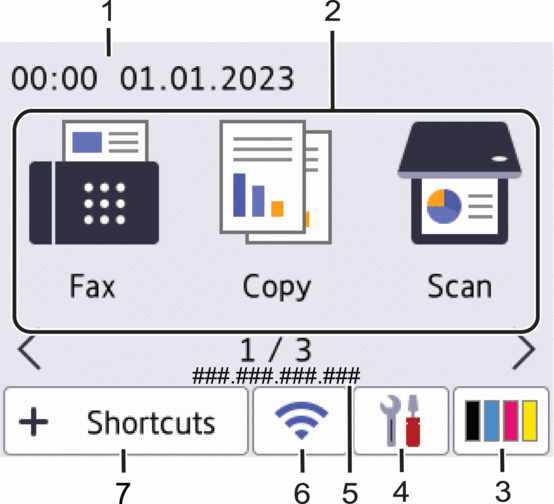
หน้าจอหลัก: หน้าจอ 2
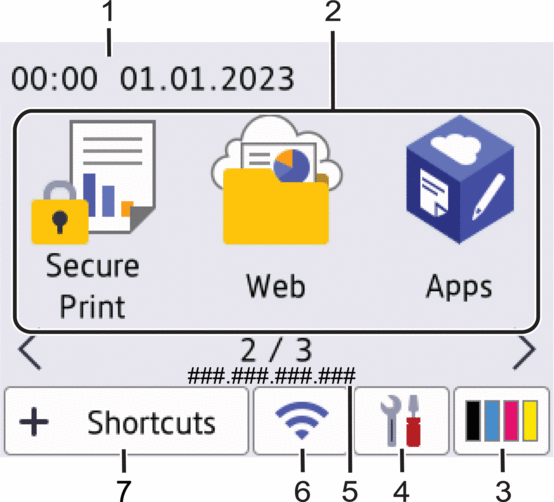
หน้าจอหลัก: หน้าจอ 3
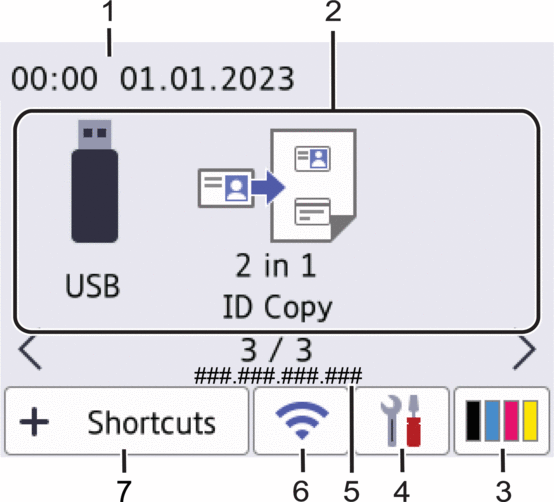
หน้าจอทางลัด
สร้างทางลัดสำหรับการทำงานที่ใช้บ่อย เช่น การส่งโทรสาร การทำสำเนา การสแกน และการใช้งานการเชื่อมต่อเว็บ
 มีแท็บทางลัด 8 แท็บ โดยที่มีทางลัด 6 ทางลัดในแต่ละแท็บทางลัด รวมทั้งหมดเป็นทางลัด 48 ทางลัดให้ใช้งาน
มีแท็บทางลัด 8 แท็บ โดยที่มีทางลัด 6 ทางลัดในแต่ละแท็บทางลัด รวมทั้งหมดเป็นทางลัด 48 ทางลัดให้ใช้งาน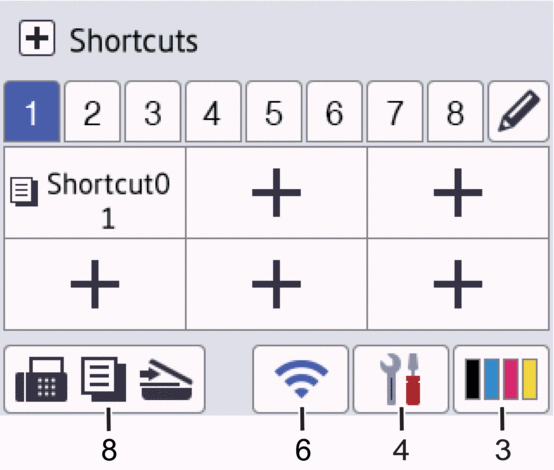
วันที่และเวลา
แสดงวันที่และเวลาที่ตั้งไว้ในตัวเครื่อง
- ไอคอนฟังก์ชัน
 [Fax (โทรสาร)] (สำหรับรุ่น MFC)
[Fax (โทรสาร)] (สำหรับรุ่น MFC) กดเพื่อเข้าสู่โหมดโทรสาร
 [Copy (สำเนา)]
[Copy (สำเนา)] กดเพื่อเข้าสู่โหมดสำเนา
 [Scan (สแกน)]
[Scan (สแกน)] กดเพื่อเข้าสู่โหมดสแกน
 [Secure Print (การพิมพ์โดยใช้ระบบการรักษาความปลอดภัย)]
[Secure Print (การพิมพ์โดยใช้ระบบการรักษาความปลอดภัย)] กดเพื่อเข้าถึงตัวเลือก [Secure Print (การพิมพ์โดยใช้ระบบการรักษาความปลอดภัย)]
 [Web (เว็บ)]
[Web (เว็บ)] กดเพื่อเชื่อมต่อเครื่องของคุณกับบริการอินเทอร์เน็ต
 [Apps (แอป)]
[Apps (แอป)] กดเพื่อเชื่อมต่อเครื่องของคุณกับบริการ Brother Apps
 [USB] (MFC-L3760CDW/MFC-L3780CDW/MFC-L8340CDW/MFC-L8390CDW)
[USB] (MFC-L3760CDW/MFC-L3780CDW/MFC-L8340CDW/MFC-L8390CDW) กดเพื่อเข้าสู่เมนู USB และเลือกตัวเลือก [Scan to USB (สแกนไปยัง USB)] หรือ [Direct Print (พิมพ์โดยตรง)]
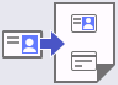 [2in1(ID) Copy (สำเนาบัตรประจำตัว 2 ใน 1 ด้าน)]
[2in1(ID) Copy (สำเนาบัตรประจำตัว 2 ใน 1 ด้าน)] กดเพื่อเข้าถึงตัวเลือกการทำสำเนาบัตรประจำตัว 2 ใน 1 หน้า
 (ผงหมึก (โทนเนอร์))
(ผงหมึก (โทนเนอร์)) แสดงอายุการใช้งานที่เหลืออยู่ของผงหมึก (โทนเนอร์) กดเพื่อเข้าสู่เมนู [Toner (ผงหมึก (โทนเนอร์))]
 (การตั้งค่า)
(การตั้งค่า) กดเพื่อเข้าสู่เมนู [Settings (การตั้งค่า)]
 หากเปิดใช้งานการล็อกการตั้งค่า (Setting Lock) ไอคอนแม่กุญแจ
หากเปิดใช้งานการล็อกการตั้งค่า (Setting Lock) ไอคอนแม่กุญแจ จะปรากฏบนหน้าจอแสดงผลแบบ LCD คุณจะต้องปลดล็อกเครื่องเพื่อเปลี่ยนแปลงการตั้งค่า
จะปรากฏบนหน้าจอแสดงผลแบบ LCD คุณจะต้องปลดล็อกเครื่องเพื่อเปลี่ยนแปลงการตั้งค่า 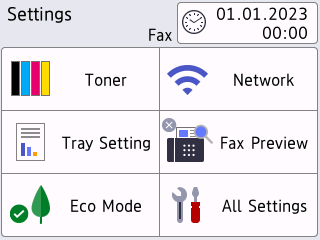
 ผงหมึก (โทนเนอร์)
ผงหมึก (โทนเนอร์) - แสดงอายุการใช้งานที่เหลืออยู่ของผงหมึก (โทนเนอร์)
- กดเพื่อเข้าสู่เมนู [Toner (ผงหมึก (โทนเนอร์))]
 /
/ เครือข่าย
เครือข่าย - กดเพื่อตั้งค่าการเชื่อมต่อเครือข่าย
- ตัวบ่งชี้ระดับแบบสี่ระดับบนหน้าจอจะแสดงความแรงของสัญญาณไร้สายปัจจุบันหากคุณใช้การเชื่อมต่อเครือข่ายแบบไร้สาย
 ตัวอย่างโทรสาร (สำหรับรุ่น MFC)
ตัวอย่างโทรสาร (สำหรับรุ่น MFC) กดเพื่อเข้าสู่เมนู [Fax Preview (เรียกดูตัวอย่างโทรสาร)]
 Wi-Fi Direct (สำหรับรุ่น DCP)
Wi-Fi Direct (สำหรับรุ่น DCP) กดเพื่อเข้าสู่เมนู [Wi-Fi Direct]
 การตั้งค่าถาด
การตั้งค่าถาด กดเพื่อเข้าสู่เมนู [Tray Setting (การตั้งค่าถาดใส่กระดาษ)]
 โหมดประหยัด
โหมดประหยัด กดเพื่อเข้าสู่เมนู [Eco Mode (โหมดประหยัด)]
 การตั้งค่าทั้งหมด
การตั้งค่าทั้งหมด กดเพื่อเข้าถึงเมนูการตั้งค่าเครื่องทั้งหมด
 วันที่และเวลา
วันที่และเวลา แสดงวันที่และเวลาที่ตั้งไว้ในตัวเครื่อง
กดเพื่อเข้าสู่เมนู [Date & Time (วันที่และเวลา)]
เลขที่อยู่ไอพี
ถ้ามีการเปิดใช้งานการตั้งค่าเลขที่อยู่ไอพีในเมนู [Display Information (แสดงข้อมูล)] เอาไว้ [IP Address (IP แอดเดรส)] ของเครื่องของคุณจะแสดงบนหน้าจอหลัก
 หรือ
หรือ  (สถานะระบบไร้สาย)
(สถานะระบบไร้สาย) กดเพื่อกำหนดการตั้งค่าไร้สาย
ถ้าคุณใช้การเชื่อมต่อเครือข่ายแบบไร้สาย ตัวบ่งชี้ระดับสี่ระดับจะแสดงความแรงของสัญญาณไร้สายในปัจจุบัน
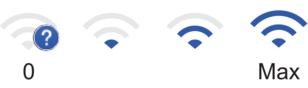

ปิดใช้งาน LAN ไร้สาย
 [Shortcuts (ทางลัด)]
[Shortcuts (ทางลัด)] กดเพื่อเข้าสู่หน้าจอ [Shortcuts (ทางลัด)]
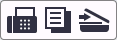 (หน้าจอหลัก)
(หน้าจอหลัก) กดเพื่อเข้าสู่หน้าจอหลัก
-
โทรสารใหม่ (สำหรับรุ่น MFC)
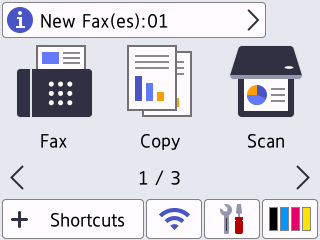
เมื่อ [Fax Preview (ตัวอย่างโทรสาร)] ถูกตั้งค่าเป็น [On (เปิด)] โทรสารที่คุณได้รับเข้ามาใหม่ในหน่วยความจำจะปรากฏที่ด้านบนของหน้าจอ
ไอคอนคำเตือน
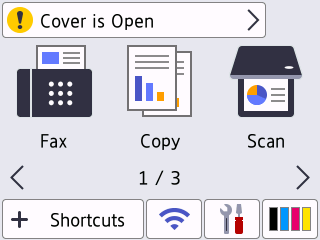
ไอคอนคำเตือน
 ปรากฏเมื่อมีข้อผิดพลาดหรือข้อความการบำรุงรักษา กดพื้นที่ข้อความเพื่อเปิดดู จากนั้นกด
ปรากฏเมื่อมีข้อผิดพลาดหรือข้อความการบำรุงรักษา กดพื้นที่ข้อความเพื่อเปิดดู จากนั้นกด  เพื่อกลับสู่หน้าจอหลักอันดับแรก
เพื่อกลับสู่หน้าจอหลักอันดับแรก
- แผงสัมผัส
-
 (ย้อนกลับ)
(ย้อนกลับ) - กดเพื่อกลับสู่เมนูก่อนหน้า
 (หน้าหลัก)
(หน้าหลัก) - กดเพื่อย้อนกลับสู่หน้าหลัก
 (ยกเลิก)
(ยกเลิก) - กดเพื่อยกเลิกการดำเนินการ
- ตัวบ่งชี้การทำงาน LED
-
LED สว่างตามสถานะการทำงานของเครื่อง
 เปิด/ปิดเครื่อง
เปิด/ปิดเครื่อง -
- เปิดเครื่องโดยกดปุ่ม

- ปิดเครื่องโดยกดค้างที่ปุ่ม
 หน้าจอแสดงผลแบบ LCD จะแสดง [Shutting Down (ปิดเครื่อง)] เป็นเวลาไม่กี่วินาทีก่อนที่เครื่องจะปิด ถ้าคุณใช้เครื่องโทรศัพท์ภายนอกหรือเครื่องตอบรับโทรศัพท์ จะสามารถใช้งานได้เสมอ
หน้าจอแสดงผลแบบ LCD จะแสดง [Shutting Down (ปิดเครื่อง)] เป็นเวลาไม่กี่วินาทีก่อนที่เครื่องจะปิด ถ้าคุณใช้เครื่องโทรศัพท์ภายนอกหรือเครื่องตอบรับโทรศัพท์ จะสามารถใช้งานได้เสมอ
การสื่อสารระยะใกล้ (NFC)(MFC-L3780CDW/MFC-L8390CDW)
ถ้ามี ให้ใช้การพิสูจน์ตัวจริงด้วยบัตรโดยสัมผัส Integrated Circuit Card (การ์ด IC) เข้ากับสัญลักษณ์ NFC บนเครื่อง